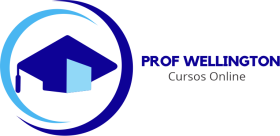Especialista em Excel - Avançado (2019 e 365)
Este é um pacote de cursos
📊 Torne-se um Especialista em Excel Avançado e Destaque-se no Mercado!
O Excel é a ferramenta mais poderosa para análise de dados e produtividade, mas poucos sabem explorar todo o seu potencial! Com o curso Especialista em Excel Avançado, você aprenderá a automatizar processos, criar relatórios dinâmicos e utilizar funções avançadas para transformar dados em decisões estratégicas.
O Excel é a ferramenta mais poderosa para análise de dados e produtividade, mas poucos sabem explorar todo o seu potencial! Com o curso Especialista em Excel Avançado, você aprenderá a automatizar processos, criar relatórios dinâmicos e utilizar funções avançadas para transformar dados em decisões estratégicas.
Cursos do pacote:
- Excel 2019 - Avançado
- Excel 2019 - Dashboard
- Excel 2019 - Tabelas Dinâmicas
- Excel 365 - Avançado V1
- Excel 365 - Dashboards V1
- Excel 365 - Tabelas Dinâmicas V1
Sobre o curso
📌 O que você vai aprender?✅ Funções Avançadas – PROCV, ÍNDICE, CORRESP, SEERRO, SOMASES e mais
✅ Tabelas e Gráficos Dinâmicos – Relatórios interativos e análises detalhadas
✅ Power Query e Power Pivot – Tratamento e modelagem de grandes volumes de dados
✅ Macros e VBA – Automatização de tarefas e personalização de planilhas
✅ Dashboards Profissionais – Apresentações impactantes com dados em tempo real
💼 Para quem é este curso?
✔ Profissionais que desejam se destacar no mercado e aumentar a produtividade
✔ Analistas, gestores e empreendedores que trabalham com grande volume de dados
✔ Quem quer dominar o Excel em um nível avançado e se tornar referência na área
💡 Seja um especialista e conquiste novas oportunidades profissionais!
📢 Inscreva-se agora e leve seu conhecimento em Excel ao nível máximo! 🚀
Especificações do curso
Conteúdo
Quantidade de aulas
140 aulas
Horas de videoaula
16 horas
Horas em projetos
95 horas
Conteúdo programático
📊Excel 2019 Avançado✅Macros: primeiro contato
✅Macros: utilizando variáveis e inputboxes
✅Macros: atribuindo macros a botões
✅Projetos com macros
✅Manipulando planilhas
✅Usando a função SOMASE
✅Conferindo resultados com autofiltro
✅Inserindo links entre tabelas
✅Usando a função PROCV e CONT.SE: importando dados
✅Usando a função PROCV e CONT.SE: formatando os dados
✅Usando a função CORRESP e ÍNDICE
✅Tabela dinâmica: criando e formatando uma tabela dinâmica
✅Tabela dinâmica: criando uma tabela dinâmica e definindo um novo intervalo
✅Tabela dinâmica: desagrupando dados e visualizando detalhes de um campo agrupado
✅Gráfico dinâmico: criando o gráfico dinâmico
✅Gráfico dinâmico: alterando o layout e formatando o gráfico
✅Copiando dados para outra planilha
✅Trabalhando com controles de formulário
✅Implementando a macro ATUALIZARMES
✅Totalizando o acumulado dos meses
✅Usando funções de data
✅Usando a função FIMMÊS
✅Usando a função DIATRABALHO
✅Usando a função CONVERTER
✅Solver
📊 Excel 2019 - Dashboard
✔Criando um modelo de dados
✔Selecionando dinamicamente os dados
✔Usando KPIs (key performance indicators)
✔Dashboard completo
✔Usando minigráficos
✔Gráfico de termômetro
✔Usando botões de opção e macros
✔Usando caixa de combinação
✔Barra de rolagem e função DESLOC
✔Gráfico de velocímetro
✔Gráfico de marcador ou de bala
✔Segmentação de dados e linha do tempo
📊 Excel 2019 - Tabelas Dinâmicas
📌Importar e manipular arquivos de texto
📌Atualizando dados importados
📌Remover vínculos da planilha
📌Criando tabelas
📌Filtrando tabelas
📌Segmentação de dados
📌Importar um banco de dados do Microsoft Access
📌Relacionando campos com a função PROCV
📌Criando tabela dinâmica
📌Combinando campos
📌Seções da tabela dinâmica: linhas e valores
📌Seções da tabela dinâmica: filtros e colunas
📌Combinando campos
📌Mostrar detalhes
📌Classificar dados
📌Complementando o exemplo da universidade
📌Agrupamento de dados
📌Tipos de dados
📌Trabalhando com totalizações
📌Segmentação de dados
📌Linha do tempo
📌Agrupar campos e modificar o layout do relatório
📌Inserindo gráfico dinâmico
📌Formatando o gráfico dinâmico
📊Excel 365 Avançado
✅Macros: primeiro contato
✅Macros: utilizando variáveis e inputboxes
✅Macros: atribuindo macros à botões
✅Projetos com macros
✅Manipulando planilhas
✅Usando a função SOMASE
✅Conferindo resultados com autofiltro
✅Inserindo links entre tabelas
✅Usando a função PROCV e CONT.SE: importando dados
✅Usando a função PROCV e CONT.SE: formatando os dados
✅Usando a função CORRESP e ÍNDICE
✅Tabela dinâmica: criando e formatando uma tabela dinâmica
✅Tabela dinâmica: criando uma tabela dinâmica e definindo um novo intervalo
✅Tabela dinâmica: desagrupando dados e visualizando detalhes de um campo agrupado
✅Gráfico dinâmico: criando o gráfico dinâmico
✅Gráfico dinâmico: alterando o layout e formatando o gráfico
✅Copiando dados para outra planilha
✅Trabalhando com controles de formulário
✅Implementando a macro ATUALIZARMES
✅Totalizando o acumulado dos meses
✅Usando funções de data
✅Usando a função FIMMÊS
✅Usando a função DIATRABALHO
✅Usando a função CONVERTER
✅Solver
📊Excel 365 - Dashboards
✔Criando um modelo de dados
✔Selecionando dinamicamente os dados
✔Usando KPIs (key performance indicators)
✔Dashboard completo
✔Usando minigráficos
✔Gráfico de termômetro
✔Usando botões de opção e macros
✔Usando caixa de combinação
✔Barra de rolagem e função DESLOC
✔Gráfico de velocímetro
✔Gráfico de marcador ou de bala
✔Segmentação de dados e linha do tempo
📊Excel 365 - Tabelas Dinâmicas
✔Importar e manipular arquivos de texto
✔Atualizando dados importados
✔Remover vínculos da planilha
✔Criando tabelas
✔Filtrando tabelas
✔Segmentação de dados
✔Importar um banco de dados do Microsoft Access
✔Relacionando campos com a função PROCV
✔Criando tabela dinâmica
✔Combinando campos
✔Seções da tabela dinâmica: linhas e valores
✔Seções da tabela dinâmica: filtros e colunas
✔Combinando campos
✔Mostrar detalhes
✔Classificar dados
✔Complementando o exemplo da universidade
✔Agrupamento de dados
✔Tipos de dados
✔Trabalhando com totalizações
✔Segmentação de dados
✔Linha do tempo
✔Agrupar campos e modificar o layout do relatório
✔Inserindo gráfico dinâmico
✔Formatando o gráfico dinâmico